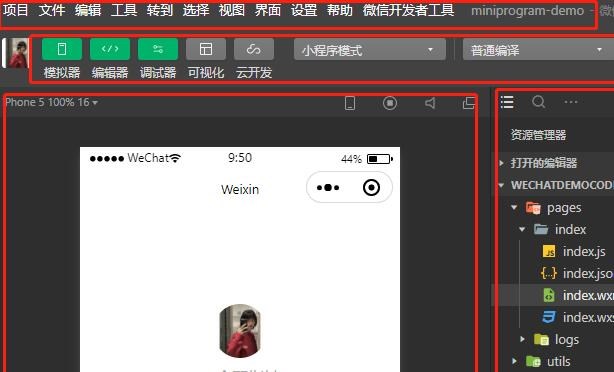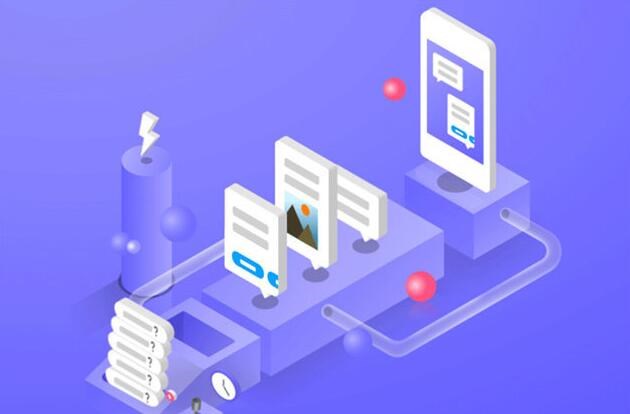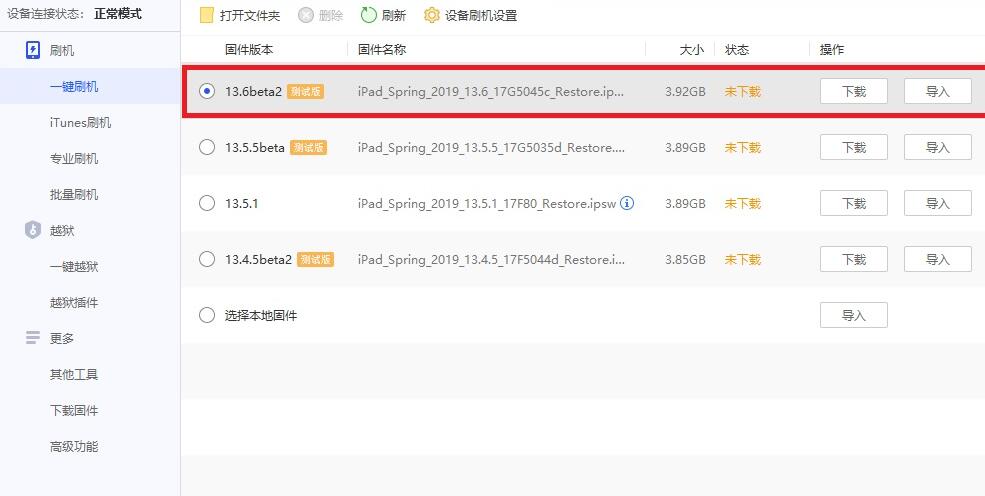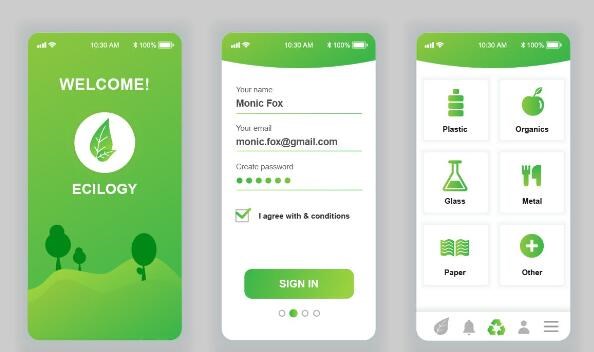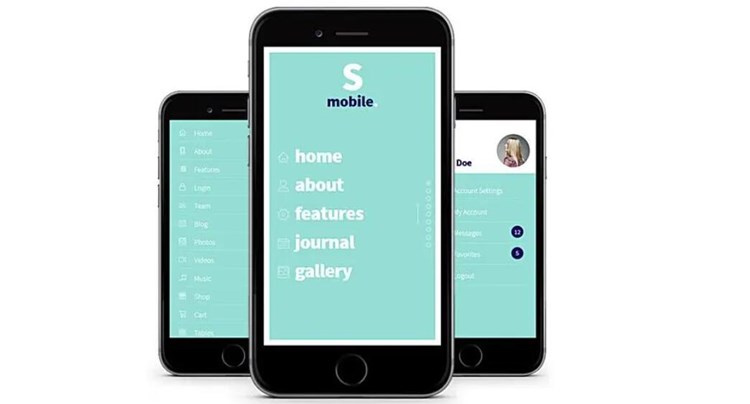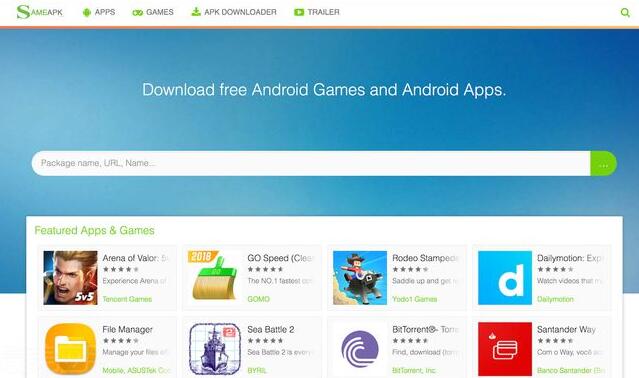Title: 利用 IntelliJ IDEA 生成可执行文件(exe)的原理与详细介绍
IntelliJ IDEA 是一个非常流行的 Java 集成开发环境(IDE),但是它本身并不能直接生成 exe 文件。目前,我们可以通过第三方工具来将 Java 应用程序打包成可执行文件。本文将详细介绍如何使用 IntelliJ IDEA 生成 exe 文件的方法,并详述相关原理。
1. 原理
Java 程序默认是以 jar 格式进行分发和运行的,但是对于许多用户而言,exe 格式的可执行文件更加易用。将 Java 程序转换为 exe 文件的原理是利用一个 exe 启动器(Launcher),其包含嵌入的 Java 运行时环境(JRE),当双击 exe 文件时,启动器将自动运行相应的 Java 程序。这样一来,我们实生成的exe无法启动际上还是在运行 Java 程序,但对用户而言,这个过程是透明的。
2. 准备工作
为了将 IntelliJ IDEA 项目转换为 exe 文件,我们需要确保已经正确安装了 JDK。接下来,我们将会使用一个流行的第三方工具 Launch4j 来实现 Java 程序到 exe 的转换。
Launch4j 是一个跨平台的开源工具,可以将 Java 应用程序打包成 Windows 可执行文件。它可以将 JRE 嵌入到 exe 文件中,为用户提供更好的体验。首先,从 [Launch4j 官网](http://launch4j.sourceforge.net/) 下载并安装该工具。
3. 编译项目并打包为 jar 文件
在生成 exe 文件之前,我们需要先把项目编译并打包成 jar 文件。以下为具体步骤:
a. 打开 IntelliJ IDEA 项目。
b. 从顶部菜单中选择 “File” -> “Project Structure”。
c. 在 “Project Settings” 面板中选择 “Artifacts” 选项。
d. 点击左上角的 “+” 按钮,并选择 “JAR” -> “From modules with dependencies”。
e. 在 “Main Class” 字段中选择应用的主类(带有 main 方法的类)。
f. 确认设置,然后点击 “OK” 以关闭 “Project Structure” 对话框。
g. 从顶部菜单中选择 “Build” -> “Build Artifacts” -> “Your_Jar_Name” -> “Build”。
h. 如果编译成功,你将在项目的 “out” 目录的 “artifacts” 子目录中找到生成的 jar 文件。
4. 使用 Launch4j 生成 exe 文件
a. 打开 Launch4j 应用程序。
b. 在 “Basic” 标签页的 “Output file” 中选择生成 exe 文件的路径。
c. 在 “Jar” 栏目中选择刚刚生成的项目 jar 文件。
d. 在 “Icon” 中选择要用于 exe 文件的图标(可选步骤)。
e. 切换到 “JRE” 标签页,并设置所需的 JRE 版本(如果需要)。
f. 保存配置文件,以便日后使用:点击 “File” -> “Save configuration”。
g. 点击 “Build wrapper” 按钮开始生成 exe 文件。
h. 生成完成后,在 “Output file” 中指定的路径下,你将找到 exe 文件。
5.

结束
现在你已经生成了一个可执行的 exe 文件。在启动 exe 文件后,你的 Java 程序将正常运行,而你不需要担心用户是否安装了正确版本的 JRE。
本文为你提供了从 IntelliJ IDEA 中生成 exe 文件的原理以及详细的操作方法。通过以上介绍,你可windows封装exe软件以轻松将 Java 应用程序打包成可执行文件,提供给用户更加便捷的使用体验。